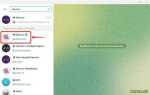Передача моделей между различными САПР требует строгого соблюдения форматов и логики построения геометрии. Archicad поддерживает импорт через форматы IFC, DWG, 3DS, SKP и OBJ, при этом каждый из них подходит для определённых задач. Например, IFC предпочтителен для BIM-моделей, так как сохраняет не только геометрию, но и семантику объектов.
При импорте из Revit наиболее эффективным является формат IFC4. Он позволяет передать архитектурные и инженерные элементы с минимальными искажениями. Важно до экспорта убедиться, что все элементы Revit имеют корректные категории и типы. В Archicad следует активировать правильный шаблон IFC, чтобы сохранить структуру проекта.
Модели из SketchUp рекомендуется экспортировать в формате SKP версии, совместимой с вашей версией Archicad. В противном случае возможны ошибки при чтении файла или некорректная интерпретация материалов. Перед импортом желательно очистить модель от лишней геометрии и сгруппировать элементы логически.
Импорт через OBJ и 3DS целесообразен при передаче визуальных моделей без BIM-данных. Эти форматы не поддерживают свойства объектов, поэтому применяются для второстепенных элементов – мебели, декора. При импорте важно настроить масштаб и координаты, чтобы избежать смещений и искажений геометрии.
Рекомендация: перед импортом выполняйте проверку и оптимизацию модели в исходной программе. Удалите дубликаты, закройте открытые поверхности, сведите количество материалов к минимуму. Это снижает нагрузку на Archicad и повышает стабильность работы проекта.
Подготовка файлов Revit для импорта в Archicad
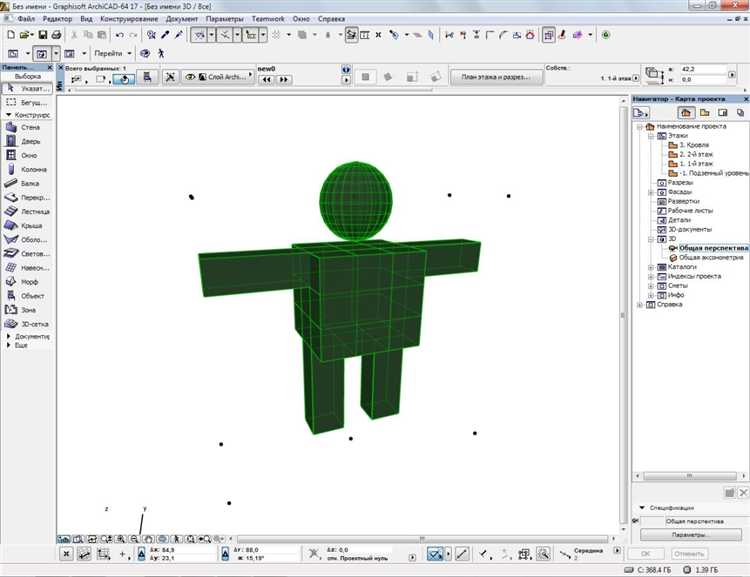
Перед экспортом модели из Revit в Archicad необходимо отключить все ненужные категории элементов. Используйте «Visibility/Graphics» (клавиша «VG») для отключения аннотаций, маркеров, осей и других негеометрических элементов, которые не требуется переносить.
Объедините связанные файлы и вложенные ссылки в основной файл проекта. Для этого используйте команду «Bind» в Revit. Это предотвратит потерю вложенных элементов при экспорте.
Очистите модель от неиспользуемых семейств, типов и уровней через команду «Purge Unused». Удалите лишние рабочие наборы и временные элементы, чтобы уменьшить вес файла.
Настройте уровни и координаты. Проверьте, чтобы базовая точка проекта совпадала с началом координат. В Archicad точка вставки опирается на внутреннюю систему координат, поэтому важно выровнять систему координат в Revit до экспорта.
Экспортируйте модель в формате IFC. В меню «File» выберите «Export» → «IFC». Используйте схему «IFC 2×3 Coordination View» или «IFC 4 Reference View» в зависимости от версии Archicad. В настройках экспортера активируйте опцию «Export only elements visible in view», чтобы исключить скрытые объекты.
Создайте специальный 3D-вид для экспорта, в котором отображаются только нужные элементы. Это поможет избежать конфликтов при импорте и повысит читаемость модели в Archicad.
Проверьте экспортированный IFC-файл в программе просмотра (например, Solibri или BIMvision), чтобы убедиться в корректности геометрии и структуры до импорта в Archicad.
Импорт IFC-модели с сохранением структуры проекта
Для корректного импорта IFC-модели в Archicad с сохранением иерархии проекта необходимо настроить соответствие классификаций, элементов и уровней ещё на этапе подготовки файла в исходной программе (Revit, Tekla, Allplan и др.). Archicad воспринимает структуру IFC на основе назначенных IFC-типов, пространств и связей между ними.
- Перед экспортом в IFC проверьте, что каждому элементу присвоен корректный IFC-тип (например, IfcWall, IfcSlab, IfcWindow).
- Используйте IfcBuildingStorey для формирования этажей. Это критически важно – Archicad создаёт структуру проекта на основе этих сущностей.
- Сгруппируйте элементы в IfcBuilding и IfcSite, если модель состоит из нескольких зданий или участков. Archicad распознаёт эти группы и отображает их в структуре проекта.
- Избегайте экспорта моделей с плоской структурой без иерархии. Такие файлы теряют связь между этажами и пространствами, и Archicad импортирует их как набор разрозненных элементов.
- При импорте активируйте параметр «Импортировать структуру проекта из IFC» в диалоге импорта Archicad. Он позволяет использовать данные из IfcBuildingStorey для построения этажей.
- В разделе «Сопоставление классификаций» укажите соответствие между классификациями IFC и стандартами Archicad (например, классификация по MasterFormat или OmniClass).
- После импорта проверьте структуру проекта в навигаторе. При корректной настройке структура этажей, зданий и элементов сохраняется полностью.
Рекомендуется использовать схему импорта «IFC Translator: Import as Archicad Elements» с активированной опцией «Сохранять свойства и атрибуты IFC» для полного переноса данных. Также важно, чтобы имена этажей и уровней в исходной программе соответствовали логике Archicad – это снижает вероятность конфликтов при формировании модели.
Преобразование 3D-моделей SketchUp в объекты Archicad

Для импорта моделей SketchUp в Archicad необходимо использовать форматы .skp версии не выше, чем поддерживается текущей версией Archicad. Например, Archicad 25 корректно работает с файлами SketchUp до версии 2021 включительно. Перед импортом рекомендуется упростить модель в SketchUp: удалить ненужную геометрию, скрытые элементы, объединить копланарные поверхности и сгруппировать логически связанные объекты.
В Archicad импорт выполняется через команду «Файл → Вставить → Вставить объект» либо «Файл → Специальная вставка → Объединить». После выбора файла .skp Archicad предложит параметры конверсии. Важно включить опцию «Сохранить исходную структуру слоёв», если требуется последующая настройка отображения. Также можно задать параметры преобразования материалов, чтобы они соответствовали стандартам проекта в Archicad.
После вставки модель отображается как объект GDL. Для редактирования или разбиения на составляющие элементы следует использовать функцию «Разложить на элементы» (Explode into Current View). Это позволит преобразовать геометрию в стандартные элементы Archicad (стены, перекрытия, объёмы), однако при этом теряется связность исходного объекта, поэтому рекомендуется сохранять исходный файл отдельно.
Особое внимание стоит уделить масштабу: модели SketchUp могут импортироваться с несоответствующими единицами измерения. До импорта проверьте настройки масштаба в SketchUp (миллиметры, метры и т.д.) и при вставке выберите правильный коэффициент пересчета в Archicad. Это исключит ошибки позиционирования и размеров.
Для оптимизации работы с импортированной моделью рекомендуется применить команду «Сгладить полигоны» и отключить ненужные текстуры в диспетчере материалов. Это значительно снизит нагрузку на графику и повысит производительность при работе с крупными объектами.
Использование формата DWG для переноса чертежей и планов
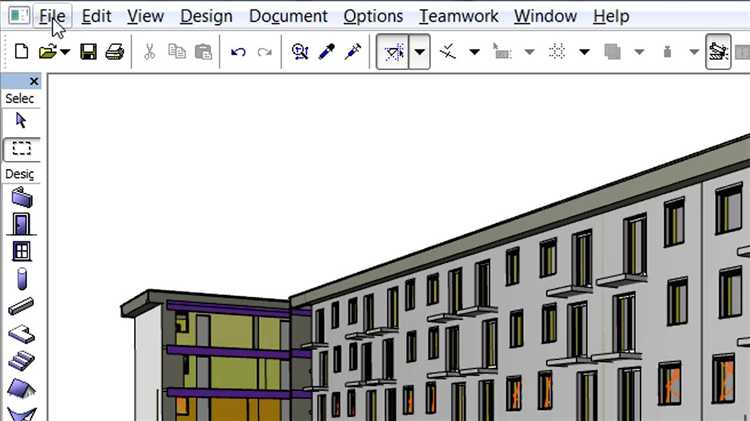
Формат DWG широко применяется для обмена 2D-чертежами между AutoCAD и Archicad. При импорте в Archicad необходимо использовать команду «Файл» → «Внешние ссылки» → «Импорт DWG», чтобы сохранить структуру слоев и атрибутов. Рекомендуется предварительно очистить файл DWG от лишней графики и неиспользуемых блоков в AutoCAD с помощью команды *Purge*, чтобы снизить нагрузку на проект.
В настройках импорта важно выбрать правильную кодировку текста (обычно Windows-1251 для русскоязычных файлов) и отключить автоматическое масштабирование, если известен исходный масштаб. При наличии внешних ссылок (Xref) необходимо убедиться, что они доступны и находятся в той же папке, иначе часть данных может быть потеряна.
Для сохранения читабельности планов важно корректно сопоставить слои DWG с слоями Archicad, используя менеджер сопоставления. Названия слоев можно адаптировать вручную, чтобы избежать конфликтов с существующими слоями проекта. Также рекомендуется отключить опцию «Импорт как рисунок», если требуется работа с редактируемыми элементами.
Если чертежи содержат штриховки, они могут некорректно отображаться в Archicad. В этом случае следует заменить нестандартные типы штриховок в AutoCAD на стандартные, совместимые с Archicad. Импортированные DWG-файлы лучше размещать на отдельных рабочих листах, чтобы не перегружать основной план этажа.
После импорта необходимо провести ревизию всех элементов: проверить корректность размеров, положения осей, наличие всех текстов и условных обозначений. Только после этого можно начинать интеграцию данных в архитектурную модель Archicad.
Настройка материалов и слоев после импорта модели
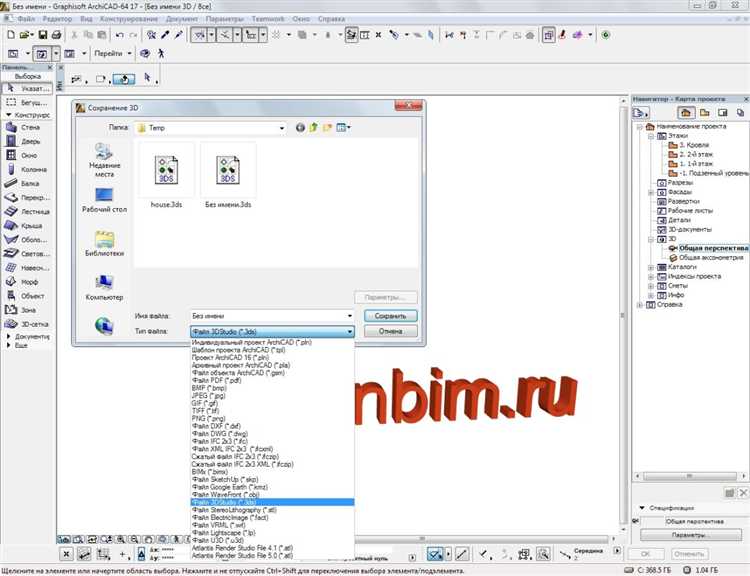
После импорта модели в Archicad из сторонних программ (например, Revit, SketchUp, Rhino), необходимо привести материалы и слои к стандартам проекта, чтобы обеспечить корректную визуализацию и последующую работу с элементами.
Импортированные объекты часто содержат большое количество неструктурированных материалов и дублирующихся слоев. Для начала откройте Attribute Manager (Диспетчер атрибутов), чтобы сравнить и объединить материалы и слои. Используйте функцию Overwrite для замены неиспользуемых или дублирующих материалов проектными стандартами.
В Archicad импортированные поверхности попадают в категорию Surfaces, где часто создаются временные материалы с названиями по типу «Imported Material 001». Такие материалы следует переназначить вручную через Surface Settings, указав проектные аналоги с соответствующими текстурами, отражением и другими физическими свойствами. Это особенно критично при подготовке к визуализации или BIM-координации.
Что касается слоёв, импорт может создать десятки новых слоёв с нестандартными именами. Перейдите в Layer Settings и примените функцию Merge для объединения импортированных слоёв с существующими. Пример: объедините «Layer_0», «Default», «ImportLayer01» в слой «Архитектура_Основной». Используйте фильтры слоев, чтобы исключить временные элементы и вспомогательные геометрии, не используемые в проектной документации.
Для контроля правильности переназначения используйте инструмент Find & Select с фильтрацией по материалам или слоям. Это позволит быстро выявить неотрефакторенные элементы и привести модель к чистому состоянию.
Завершите настройку сохранением профиля атрибутов в виде .aat файла для дальнейшего использования в других проектах и стандартизации импорта.
Решение проблем с масштабом и геометрией при импорте
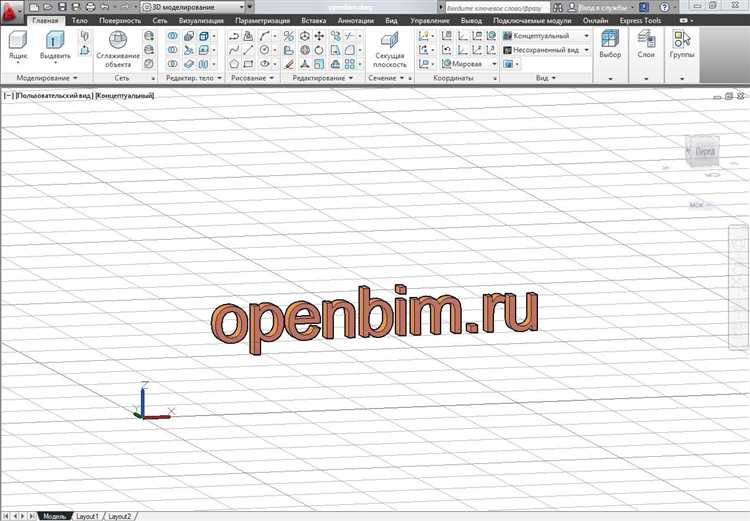
При импорте моделей в Archicad из форматов типа IFC, DWG, 3DS или SKP часто возникает несоответствие масштаба. Чтобы избежать искажения размеров, перед импортом проверь системные единицы в исходной программе. Например, если модель создана в миллиметрах, а в Archicad установлен метр, масштаб изменится в 1000 раз. В меню «Файл» → «Взаимодействие» → «Импорт» выбери корректные параметры преобразования единиц измерения.
Еще одна частая проблема – неправильное отображение геометрии: отсутствие граней, смещения объектов, артефакты. Это вызвано, как правило, неправильной топологией или избыточной детализацией. Перед экспортом очисти модель от неиспользуемых элементов, объединяй меши, удаляй нулевые полигоны. В SketchUp используй функцию «Проверить модель», в 3ds Max – модификатор «STL Check».
В Archicad при работе с импортированными элементами включи отображение каркаса и анализируй структуру в 3D-окне. Для IFC-файлов проверь сопоставление классификаций и корректность экспорта пространственных структур – иначе стены могут распознаваться как объекты. Используй редактор IFC-схем перед импортом.
Если модель визуально корректна, но невозможно привязаться к узлам, проверь наличие привязочных точек и корректность уровней. В случае DWG-файлов проверь наличие блока с нулевыми координатами. Используй инструмент «Распознать контур» для преобразования сложной геометрии в пригодные для BIM-редактирования формы.
Для сохранения точности при импорте 3D-моделей через формат OBJ или 3DS применяй масштаб вручную в момент вставки. Например, при импорте из Blender в масштабе 1:100 рекомендуется выставить коэффициент 100 в параметрах вставки, чтобы корректно подогнать размеры под проектную среду Archicad.
Вопрос-ответ:
Можно ли импортировать модель из Revit в Archicad без потери данных?
Импорт модели из Revit в Archicad возможен, но всегда существует риск частичной потери данных. Archicad поддерживает формат IFC, который чаще всего используется для обмена между Revit и Archicad. Однако при экспорте из Revit в IFC и последующем импорте в Archicad могут теряться параметры семейств, некоторые типы аннотаций, а также связи между элементами. Чтобы минимизировать потери, рекомендуется тщательно настраивать параметры экспорта в Revit и проверять корректность импорта в Archicad, особенно если модель содержит инженерные системы или нестандартные компоненты.
Какие форматы поддерживает Archicad для импорта 3D-моделей?
Archicad поддерживает ряд форматов, включая IFC, DWG, DXF, 3DS, SKP (SketchUp), OBJ и STL. Наиболее универсальным для передачи информации между BIM-системами считается формат IFC, так как он сохраняет информацию об объектах и их свойствах. Форматы 3DS и OBJ, как правило, используются для импорта моделей без параметрических данных — только геометрия. DWG и DXF больше подходят для 2D-чертежей, но могут использоваться и для импорта простых 3D-моделей. При работе с форматом SKP можно сохранить большую часть геометрии и текстур, если они были правильно назначены в исходной программе.
Что делать, если после импорта из другой программы элементы отображаются некорректно?
Некорректное отображение элементов после импорта может быть связано с несовпадением координатных систем, различиями в единицах измерения, потерей материалов или искажением геометрии. Рекомендуется сначала проверить, была ли выставлена правильная система координат при экспорте модели. Также стоит убедиться, что при импорте в Archicad выбраны соответствующие параметры: масштаб, ориентация, метод обработки геометрии. Если используется IFC-файл, его лучше открыть через встроенный IFC-менеджер Archicad, где можно контролировать, какие элементы загружаются и какие свойства сохраняются. Если проблема повторяется, можно попробовать импортировать модель в промежуточную программу (например, SketchUp или Blender), скорректировать геометрию и затем снова сохранить в нужном формате.
Можно ли редактировать импортированную модель в Archicad так же, как обычные элементы?
Это зависит от того, в каком формате была импортирована модель. Если это, например, IFC-файл, то большинство элементов будет интерпретировано как объекты Archicad, что позволяет их редактировать — перемещать, изменять параметры, заменять материалы. Однако если модель импортирована как 3D-объект в формате OBJ или 3DS, редактирование будет ограничено: такие объекты воспринимаются как цельные формы (Morph или GDL-объекты), и их параметры нельзя менять напрямую. В этом случае для внесения изменений нужно либо редактировать исходный файл в другой программе, либо использовать инструменты моделирования внутри Archicad (например, разрезание или преобразование в Morph для частичной корректировки).